WordPress ist die beliebteste Website-Plattform und macht etwa 40% der Websites im Internet aus. All dies hält die Plattform auf dem Radar von Hackern.
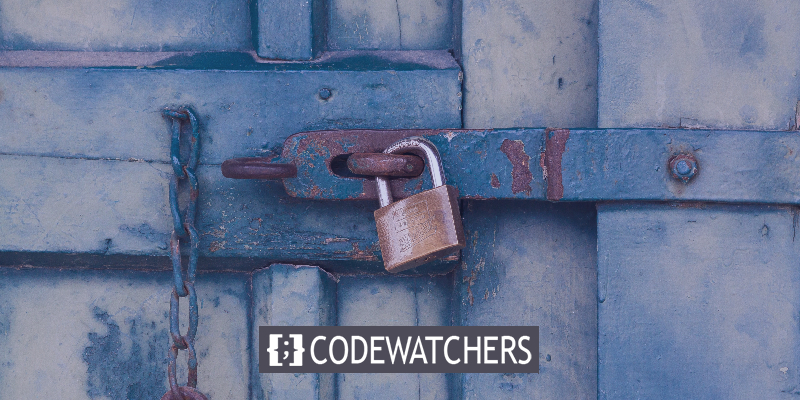
Aus diesem Grund ist es von Vorteil, eine benutzerdefinierte Anmelde-URL zu haben, um Ihre WordPress-Site sehr sicher zu halten. In diesem Tutorial werden wir verstehen, wie man eine benutzerdefinierte Anmeldeseiten-URL für WordPress erstellt.
Warum sollten Sie eine benutzerdefinierte Anmelde-URL erstellen?
Als bekannteste CMS-Plattform stehen WordPress-Sites immer kurz davor, von Hackern und Brute-Force-Angriffen getroffen zu werden, um sich bei Ihrem WordPress-Dashboard anzumelden.
Die standardmäßigen WordPress-Anmelde-URLs wie wp-admin oder wp-login sind üblich und leicht nachvollziehbar und Hacker verwenden diese URLs, um Ihr WordPress-Dashboard zu erhalten. Aus diesem Grund trägt das Ändern der Anmelde-URL Ihrer Website insgesamt dazu bei, die Sicherheit Ihrer Website zu verbessern.
Erstellen Sie erstaunliche Websites
Mit dem besten kostenlosen Seite Builder Elementor
Jetzt anfangenAußerdem tragen ein Branding-Element und ein personalisiertes Design Ihrer Anmeldeseite und URL dazu bei, die Benutzererfahrung zu verbessern. Lassen Sie uns weitermachen und sehen, wie einfach es ist, eine benutzerdefinierte Anmeldeseiten-URL zu erstellen.
So erstellen Sie eine benutzerdefinierte Anmeldeseite und URL
Wir verstehen, dass nicht jeder mit High-End-Codierungswissen ausgestattet ist, und deshalb ist der einfachste Weg, eine benutzerdefinierte Anmeldeseite mit einer benutzerdefinierten URL zu erstellen, die Verwendung von SeedProd.
SeedProd ist einer der besten Seitenersteller auf dem Markt, der das Vertrauen von über einer Million Benutzern genießt. Der Drag-and-Drop-Builder des Plugins ermöglicht es Ihnen, kreativ zu sein, ohne über Kenntnisse in der Backup-Codierung zu verfügen.
Nachdem Sie das SeedProd Plugin installiert und aktiviert ist , müssen Sie Ihre Produktlizenzschlüssel einzugeben.
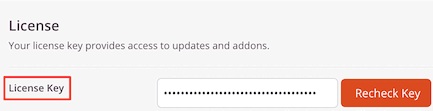
Gehen Sie zu SeedProd und dann zu Pages und wählen Sie dann Anmeldeseite einrichten .
Sie werden zur Vorlagenbibliothek weitergeleitet, in der Sie eine vorgefertigte Vorlage auswählen oder auf einer leeren Vorlage ein neues Design von Grund auf neu erstellen können.
Gehen Sie einfach zur Vorlage und klicken Sie auf das Häkchen .
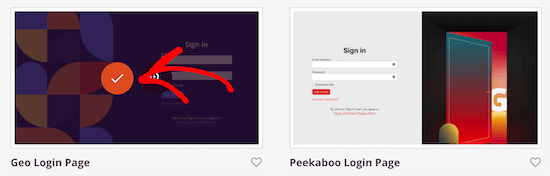
Als nächstes werden Sie aufgefordert, eine benutzerdefinierte Anmelde-URL und einen Namen für die Vorlage einzugeben. Drücken Sie dann auf Speichern und beginnen Sie mit der Bearbeitung der Seite .
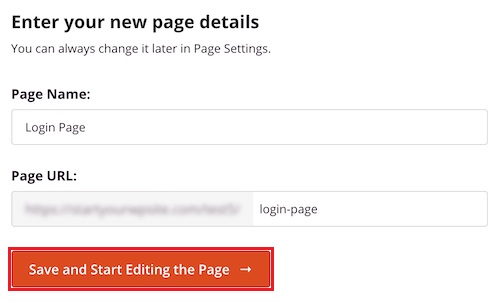
Sie werden zur Anpassungsseite weitergeleitet, auf der Sie die Vorlage mit dem Drag-Drop-Builder bearbeiten können.
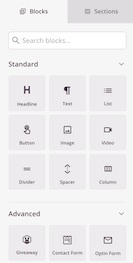
Sobald Sie alle Anpassungen vorgenommen haben, können Sie die Seite veröffentlichen und weitermachen.
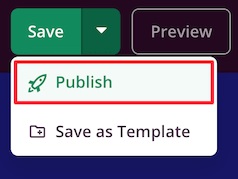
Als Nächstes müssen Sie die Seiten-URL in die benutzerdefinierte Anmelde-URL ändern. Gehen Sie zu den Seiteneinstellungen oben und scrollen Sie nach unten, um die Standard-Anmeldeseite umleiten zu aktivieren.

Jetzt wird die standardmäßige WordPress-Anmeldeseite mit einer benutzerdefinierten Anmelde-URL auf die neu erstellte Seite umgeleitet. Achten Sie darauf, alle Einstellungen zu speichern .
So ändern Sie die WordPress-Anmelde-URL kostenlos
SeedProd ist jedoch die beste Option, wenn Sie eine benutzerdefinierte Anmeldeseiten-URL für WordPress erstellen möchten. Wenn Sie jedoch die Standard-WordPress-Seite verwenden möchten, während Sie nur die URL ändern, können Sie dies kostenlos mit dem WPS Hide Login- Plugin tun .
WPS Hide Login ist ein kostenloses, leichtgewichtiges Plugin, mit dem Sie eine benutzerdefinierte Anmelde-URL erstellen können, ohne die Seite anzupassen.
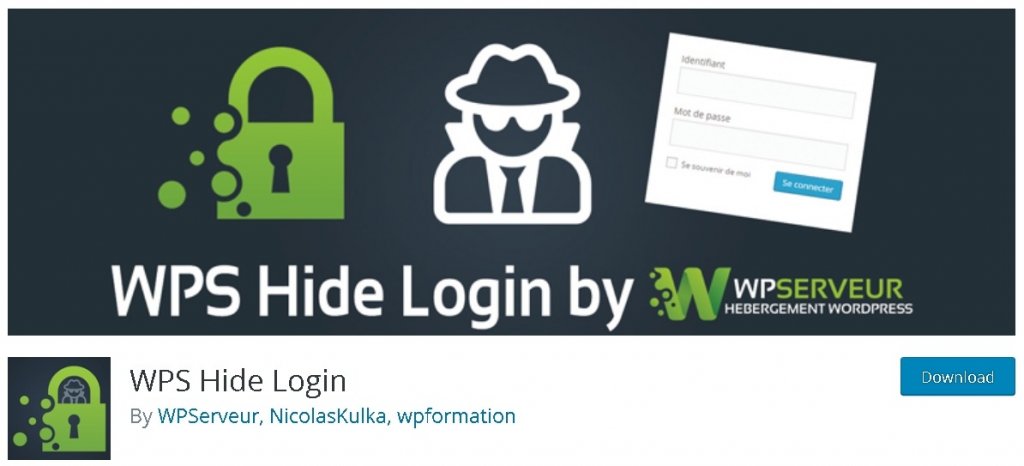
Nachdem Sie das Plugin installiert und aktiviert haben, gehen Sie zu Einstellungen und dann zu WPS Hide Login .
Fügen Sie im Feld Anmelde-URL Ihre neue URL für das Anmeldealter hinzu. Sie können auch die URL für eine Umleitungsseite im Feld Umleitungs-URL hinzufügen.
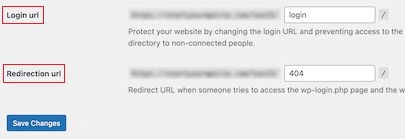
Nachdem Sie mit Ihren Einstellungen fertig sind, speichern Sie alle Änderungen und alle Ihre Besucher werden auf eine neue Anmeldeseite weitergeleitet.
So können Sie in WordPress eine benutzerdefinierte Anmelde-URL hinzufügen. Wir hoffen, dass dieses Tutorial Ihnen hilft, Ihre Website sicherer zu machen. Besuchen Sie uns auf Facebook und Twitter , um unsere Tutorials nicht zu verpassen.





